如何调整 Mac 触控板上的 Force Click Touch Pressure
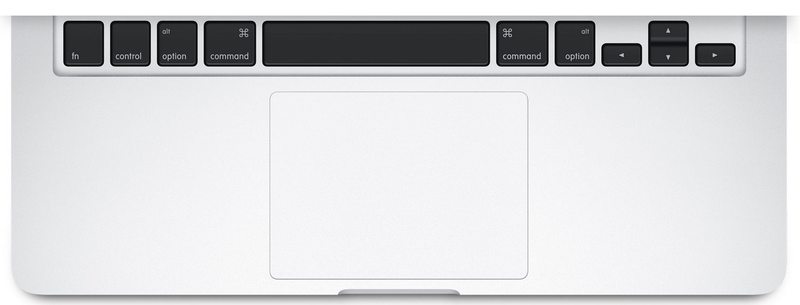
Force Click 和 Force Touch(现在称为 3D Touch)能够通过检测施加在 Mac 触控板上的压力来执行次要操作,但一些用户发现它要么太容易激活,要么太难激活。幸运的是,Mac 提供了一种简单的方法来调整在 Mac OS X 中触发 Force Click 所需的触摸压力量,因此如果您想切换它,您可以轻松地在兼容的 Mac、MacBook 或 MacBook Pro 上更改此设置.
显然,您需要支持 Force Click 和 3D Touch 的 Mac 触控板才能使用此选项,任何 2015 年或更高型号的 MacBook Pro 和 Magic Trackpad 2 都具有此功能,而旧型号和触控板则没有。
如何使用 Mac OS X 更改触控板上的强制点击压力
如果您选择 在 Mac 触控板上禁用 Force Click 您需要将其重新打开,然后才能按预期运行:
- 转到 Apple 菜单并选择“系统偏好设置”,然后转到“触控板”
- 选择“Point & Click”选项卡,确保“Force click and haptic feedback”被勾选为ON
- 找到“点击”滑块开关并更改此设置以适应所需的 Force Click 压力:
- 轻 – 轻按激活点击和用力点击
- 中 – 点击和强制点击压力的默认选项
- 坚定 – 必须在触控板上施加坚定的故意点击压力以激活强制点击
- 在右侧的小预览窗口中测试新设置,满意时离开“系统偏好设置”以保留更改

对于 Mac 触控板用户来说,这可能是一个很好的变化,特别是如果他们发现他们在不希望的情况下不小心启用了强制点击,而且对于发现很难根据默认设置激活强制点击的用户来说压力设定。
Force Click 基本上是 Mac 的 3D Touch,考虑到 iPhone 和 Mac OS X 上具有兼容触控板的特性和功能非常相似,将名称合并到 3D Touch 也就不足为奇了。说到 iPhone 方面,您还可以调整 iPhone 上 3D Touch 的压力敏感度 同样,如果您发现自己在移动方面也遇到困难,这同样有用。
